Los gráficos estándar de cualquier sistema operativo Windows son bastante agradables, pero las cosas pueden volverse aburridas. Para cambiar un botón "Inicio" tan familiar ubicado en la esquina inferior izquierda de la pantalla, debe encontrar el software apropiado.
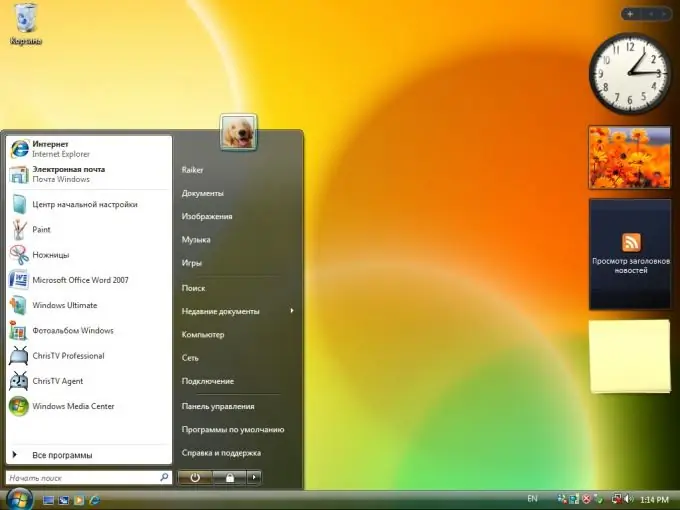
Necesario
- - computadora;
- - derechos de administrador;
- - Programa WinXPChanger.
Instrucciones
Paso 1
Decide el nombre de tu sistema operativo, o mejor dicho, su versión. Para hacer esto, haga clic con el botón derecho en el icono "Mi PC" en el escritorio y seleccione el subelemento "Propiedades". La ventana que aparece indicará el nombre y la versión de su sistema operativo. También vale la pena señalar que este menú es casi el mismo en los sistemas operativos Windows XP y Windows 7.
Paso 2
A continuación, instale un software especial en su computadora. Es mejor utilizar el programa WinXPChanger. Puede descargarlo del portal de software softsearch.ru. En algunos sitios, se puede cargar en el archivo, lo que significa que debe descomprimirse antes de la instalación. Si durante el proceso de instalación su antivirus reportó una amenaza, cancele la ejecución de este archivo y descargue otra opción de instalación. Siempre intente descargar solo desde sitios confiables. Instale en el directorio del sistema de la unidad local.
Paso 3
Ejecuta el programa. Tenga en cuenta que solo puede funcionar con derechos de administrador. Aparecerá una pequeña ventana frente a usted, en la que habrá inscripciones como "Texto para el botón Inicio". A continuación, deberá ingresar el texto, que luego se aplicará al botón "Inicio". Ingrese los caracteres requeridos y marque la casilla "Recordar texto y poner en inicio".
Paso 4
Cuando decida volver al aspecto anterior del botón, solo necesita ejecutar el programa nuevamente y aprovechar la opción para restaurar el diseño gráfico predeterminado. También puede simplemente eliminar el programa del inicio y la partición del sistema de su disco duro. Para hacer esto, haga clic en "Inicio", luego en "Todos los programas". Busque la pestaña Inicio y elimine el programa WinXPChanger de la lista.






